
Jika browser baru sedang berjalan Microsoft Edge masalah diamati pada Windows 10 (browser macet, tidak mulai, melambat, menghasilkan beberapa kesalahan, dll) yang mengganggu operasi normal pengguna, Anda dapat mencoba mengatur ulang pengaturan dan statusnya saat ini. MS Edge pada Windows 10 (seperti IE pada versi Windows sebelumnya) adalah bagian dari sistem dan tidak dapat sepenuhnya dihapus atau diinstal ulang. Metode utama untuk mengembalikan kinerjanya adalah membersihkan dan mengatur ulang parameter dan statusnya.
Ada dua cara untuk mereset browser Edge: lembut (mengatur ulang pengaturan pengguna saat ini dibuat selama pekerjaannya) dan hard reset (memulihkan browser ke kondisi awal sistem bersih). Sebelum melanjutkan dengan reset, pastikan bahwa masalahnya ada pada browser, dan bukan dengan satu situs tertentu.
Itu penting! Kedua metode yang dijelaskan di bawah ini akan sepenuhnya menghapus semua data pengguna di Edge, termasuk bookmark, daftar situs favorit, data dari formulir web, kata sandi yang disimpan, dll. Karena itu, berhati-hatilah untuk menyimpan data penting terlebih dahulu..Konten:
- Reset lunak Microsoft Edge
- Hard reset Edge dengan PowerShell
Reset lunak Microsoft Edge
Jika browser masih mulai, coba atur ulang lunak Microsoft Edge terlebih dahulu menggunakan alat bawaan..
- Buka Tepi dan klik pada "... "(tiga titik) di sudut kanan atas. Di menu tarik-turun, pilih bagian Pengaturan (Pengaturan).

- Di jendela pengaturan, cari bagian Jelas menjelajah Data (Bersihkan data browser) dan klik Pilih apa untuk jelas (Pilih apa yang akan dibersihkan).

- Di jendela Anda harus memilih apa yang ingin Anda hapus. Letakkan kotak centang di semua titik, termasuk yang bersembunyi di bawah spoiler Tampilkan lebih lanjut (Lebih banyak). Klik pada tombol Jelas (Jelas).

- Setelah operasi selesai, restart komputer dan mulai Edge. Periksa apakah masalahnya sudah hilang. Jika tidak, lanjutkan ke metode selanjutnya..
Hard reset Edge dengan PowerShell
Jika metode sebelumnya tidak membantu, coba metode yang lebih radikal untuk mengatur ulang MS Edge.
Untuk melakukan ini, pertama-tama, Anda perlu menghapus isi direktori C: \ Users \% nama pengguna%\ AppData \ Local \ Packages \ Microsoft.MicrosoftEdge_8wekyb3d8bkami yang menyimpan pengaturan browser pengguna ini.
di mana,% username% adalah nama akun Anda.
Pembersihan dapat dilakukan secara manual, atau (lebih disukai) dari baris perintah PowerShell yang diluncurkan dengan hak administrator (Edge harus ditutup):
hapus-item $ env: localappdata \ Packages \ Microsoft.MicrosoftEdge_8wekyb3d8bbwe \ * -recurse -Force 2> $ null
Perintah ini secara rekursif membersihkan konten localappdata \ Packages \ Microsoft.MicrosoftEdge_8wekyb3d8bbwe \ direktori di profil pengguna saat ini.
Kemudian instal salinan default browser dari penyimpanan lokal:
Dapatkan-AppXPackage -Name Microsoft.MicrosoftEdge | Foreach Add-AppxPackage -DisableDevelopmentMode -Register "$ ($ _. InstallLocation) \ AppXManifest.xml" -Verbose
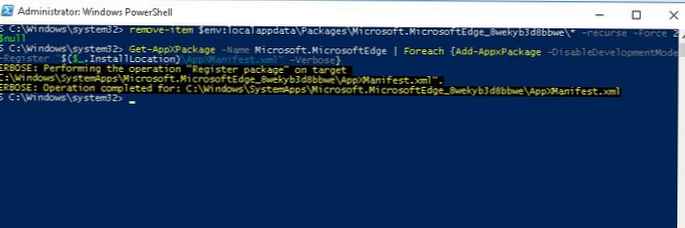
Reboot Windows 10 dan uji Edge.













